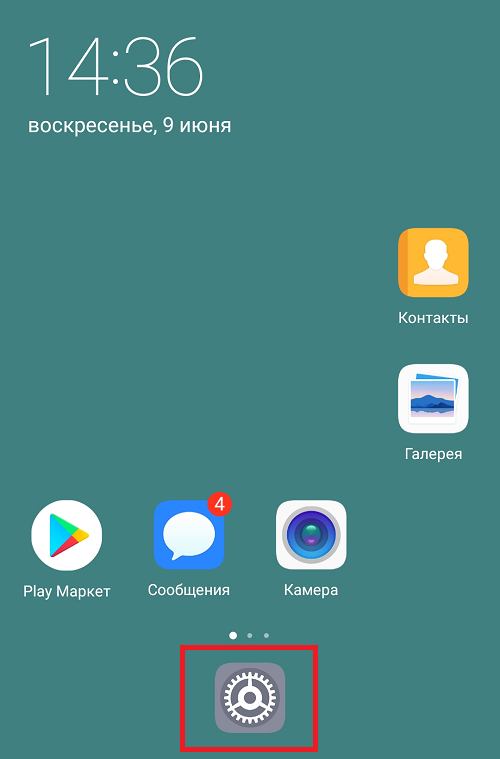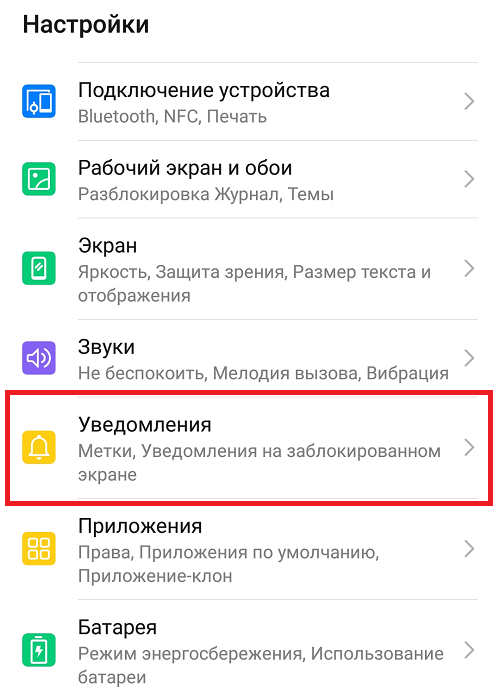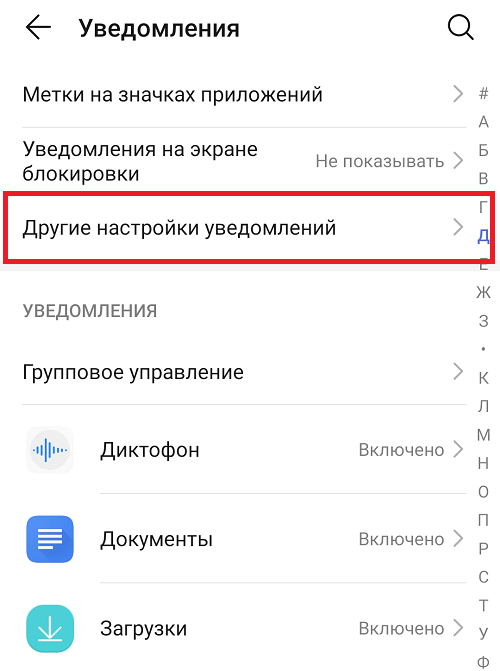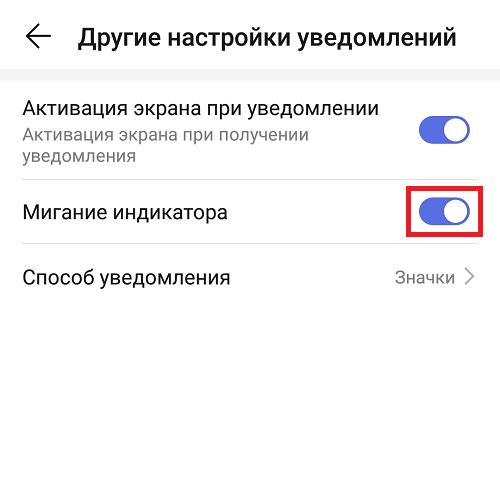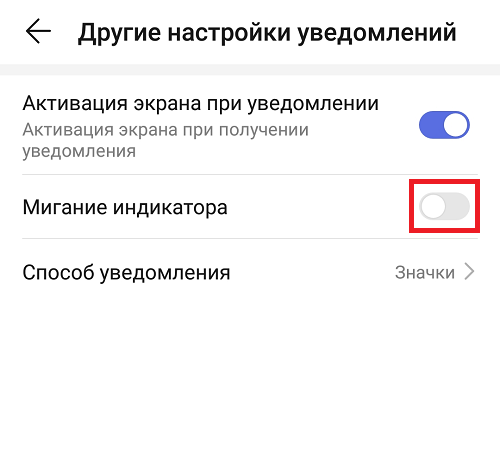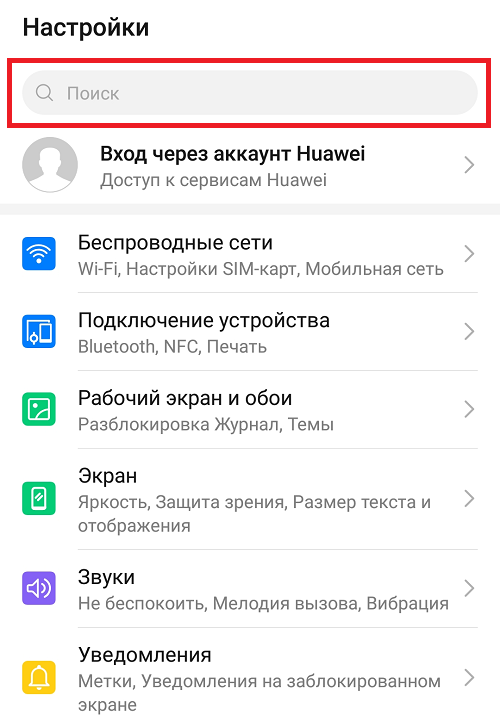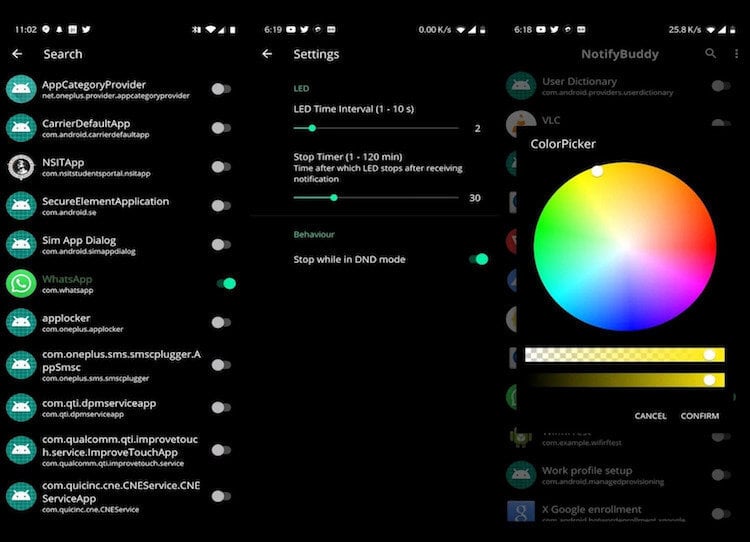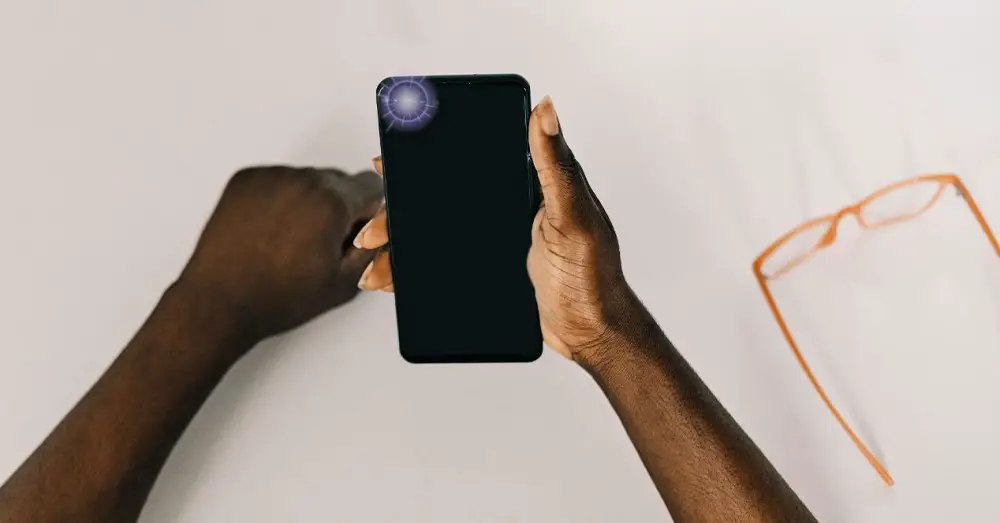Нет индикатора уведомлений что это
Как включить индикатор уведомлений на телефоне Android?
На смартфонах Android, как правило, можно как включать индикатор уведомлений, так и отключать. Разумеется, в том случае, если он вообще имеется в устройстве, так как во многих недорогих моделях индикатор отсутствует в принципе. Включить же его не представляет никакой сложности.
Зайдите в «Настройки» с помощью приложения на рабочем столе.
Откройте раздел «Уведомления».
Нажмите «Другие настройки уведомлений».
Включите «Мигание индикатора». Либо выключите — по необходимости.
Некоторые смартфоны к тому же позволяют изменять цвет уведомлений, например, Xiaomi.
Указанные скриншоты актуальны для смартфонов Honor/Huawei. А как быть, если у вас, к примеру, смартфон Samsung? Сделайте так: найдите поисковую строку.
Начните вводить слово «уведомление» (без кавычек).
И сразу же увидите раздел с настройками, в которых указан данный поисковый запрос. Нажимаете на нужный пункт меню и попадаете куда нужно.
Друзья! Если наш сайт помог вам или просто понравился, вы можете помочь нам развиваться и двигаться дальше. Для этого можно:
Это приложение добавит индикатор уведомлений в ваш Android-смартфон
LED-индикатор является одной из самых недооцененных функций смартфона. Он позволяет с удобством отслеживать звонки и сообщения, которые остались без ответа, без необходимости активировать дисплей. Достаточно всего лишь бросить взгляд на фронтальную панель аппарата, которая периодическим миганием подскажет о пропущенных событиях, которые могут вашего непосредственного внимания. Впрочем, многие производители пренебрегают индикаторами и тогда пользователям приходится самим решать эту проблему.
Оказывается, оснастить индикатором событий можно любой смартфон с AMOLED-экраном. Для этого не понадобится оперативное вмешательство с последующим внедрением вспомогательных компонентов. В это сложно поверить, но с этой задачей прекрасно справится небольшое приложение из Google Play под названием NotifyBuddy.
Чем заменить Always-On Display
Как мы указали выше, оно работает только на смартфонах с AMOLED-дисплеями. Дело в том, что только такие матрицы могут подавать напряжение на отдельные пиксели, не зажигая весь экран целиком. К слову, именно благодаря этой особенности органических панелей они поддерживают режим Always-On Display, который позволяет в режиме реального времени отображать время, день недели и другую информацию.
В отличие от режима Always-On Display, NotifyBuddy не выводит на экран никакой информации, а всего лишь заставляет загораться несколько пикселей, имитируя работу LED-индикатора. Удивительно, но индикация выглядит настолько реалистично, что никто не сможет усомниться в том, что ваш смартфон оснащен соответствующей лампочкой.
Подпишись на наш канал в Яндекс.Дзен. Там ежедневно выходят эксклюзивные материалы, которые не попадают на сайт.
Приложение: NotifyBuddy — AMOLED Notification Light
Разработчик: XanderApps Категория: Персонализация Цена: Бесплатно Скачать: Google Play Приложением уже заинтересовались: 1363 человека
Важен ли для вас индикатор уведомлений?
Евгений Вильдяев
Бывает, общаешься с другими людьми и узнаешь, что какие-то функции в смартфоне, которые для тебя совершенно несущественны, бывают очень важны для кого-то еще. Одна из таких функций — световой индикатор.
Сам я почти не обращаю внимания на эту функцию, есть индикатор — хорошо, нет — и Бог с ним. С чем это связано? Дело в том, что производители почти перестали устанавливать качественные большие световые индикаторы в смартфоны, это просто какой-то кошмар. Вместо большого хорошо различимого «кружочка», какой был в Samsung Galaxy S3, устанавливают малюсенькие, еле различимые «точки», которые и в темноте-то еле разглядишь.
Другая проблема в световом индикаторе — его реакция на все уведомления от приложений. Бывает, что пришло какое-то малоинформативное сообщение, например, информация о том, что приложения из Google Play готовы к обновлению или уже обновились, а индикатор всё равно мигает. У меня смартфон всегда лежит рядом с компьютером, поэтому постоянно мигающий светодиод изрядно раздражает.
Или возьмем другой пример: вы ставите устройство на зарядку на ночь и ложитесь спать. Разумеется, в тёмной комнате индикатор будет гореть красным или зеленым! Конечно, можно установить приложение Flow и попытаться самостоятельно настроить его работу, но, по отзывам моих знакомых, данная программа далеко не на всех смартфонах корректно работает.
Но мое мнение разделяют далеко не все пользователи, например, мой приятель, наоборот, очень ценит наличие индикатора, говорит, что за день приходит много уведомлений, он не всегда фиксирует их, а когда видит мигающий диод, сразу понимает, что есть пропущенное сообщение или звонок.
А как вы относитесь к этому небольшому, но важному элементу в смартфоне? Критично ли его наличие или, наоборот, вы по возможности стараетесь его отключать? Кстати, из интересных решений по части индикатора могу привести в пример Umi IRON Pro, в котором этот элемент перенесли вниз.
Светодиодный индикатор уведомлений, почему на вашем мобильном телефоне его больше нет?
Иногда мы скучаем по этому
Светодиодный индикатор уведомлений присутствует на смартфонах уже много лет, и он был чрезвычайно популярным товаром с пользователями. И именно благодаря ему мы могли знать, какие уведомления мы получили, даже если телефон находился на определенном расстоянии и в полной тишине.
Этот светодиод менял свой цвет в зависимости от полученных уведомлений, и его работу также можно было полностью настроить. Фактически, в Android и различные уровни настройки, мы нашли определенные настройки для этого светодиода, чтобы настроить его использование так, чтобы оно было еще более полезным. Но есть кое-что, что превосходит эту функциональность, и мы выбрали это массово.
Дисплеи без полей, начало их конца
Это любопытно, потому что в мобильных телефонах не было явной замены или наследника этой технологии. Говоря о личном опыте, моим последним мобильным телефоном со светодиодами уведомлений был Sony Xperia XZ Premium, который я купил еще в 2018 году. Уже тогда это был телефон с форм-фактор довольно необычный даты относительно его конкуренции. И там мы можем найти объяснение того, почему они исчезли практически со всех телефонов. И этот телефон по-прежнему имел традиционный дизайн с большими границами вверху и внизу экрана.
Светодиод уведомления не хватает, но не так много как предпочтение иметь экран, который занимает всю переднюю часть терминала и практически не имеет границ. Это то, что похоронило светодиоды, эволюцию экранов, которая преобладала над всем остальным. Это то, что мы празднуем, потому что благодаря ему мы получили гораздо лучшие телефоны по очень доступным ценам, несмотря на этот светодиод.
Альтернативы светодиодному индикатору уведомлений Android или iPhone
Мобильные телефоны постоянно меняются, а это означает, что мы, как пользователи, должны адаптироваться. Есть случаи, в которых мы вряд ли можем с ними бороться, например, новости, которые появляются в обновлениях, или, как в случае, которым мы собираемся заниматься, удаление уведомлений на смартфонах.
Эта маленькая цветная точка, которая появилась в верхней части терминалов, в некотором настраиваемом закате и этом предупредил нас, что у нас есть ожидающее сообщение или уведомление закончился тем, что ушел из жизни с появлением полноэкранных мобильных телефонов. Хотя некоторые бренды смирились с тем, чтобы устранить его и интегрировать в выемку или в рамку, им в конце концов пришлось сделать этот механизм устаревшим.
Воспользуйтесь преимуществами постоянно отображаемого экрана
Первая альтернатива, о которой мы будем думать, чтобы попытаться имитировать светодиодное уведомление на терминалах основан на режиме постоянного отображения экрана. Этот механизм, который присутствует только в мобильных устройствах Android с экраном Amoled, является преемником классической системы уведомлений и распространился среди всех производителей. К сожалению, в отличие от того, что произошло со светодиодами, наличие экрана Amoled с возможностью его использования непредсказуемо.
Для этого производители интегрируют опции в программное обеспечение терминала, чтобы мы могли им воспользоваться. Эти варианты разнообразны, и каждый бренд выбирает, как он реализует их на своем уровне персонализации. По умолчанию терминалы со стандартным Android и без изменений в панели конфигурации могут активировать этот режим следующим образом:
Таким образом мы гарантируем, что экран будет всегда включен или в установленное время. Таким образом, вы всегда видите время, а также новые уведомления на небольшом значке, как если бы это было уведомление со значком соответствующего уведомления. Кроме того, некоторые бренды позволяют дополнительно дополнить светодиоды серией световых эффектов с выключенным экраном, чтобы сделать потребность в светодиодах еще более очевидной.
Преимущество этого по сравнению с постоянным включением экрана заключается в том, что, будучи панелью Amoled, остальные пиксели отключены, и поэтому экран не будет постепенно разряжать нашу батарею.
Используйте фонарик, как если бы это был светодиодный индикатор уведомлений
Хотя это не индикатор уведомлений, с помощью мобильного фонарика мы можем достичь иллюзии, аналогичной той, которую мы достигаем с помощью традиционного светодиода. Этот вариант, в отличие от предыдущего, можно использовать на iPhone и, наоборот, только на некоторых смартфонах Android. Поскольку это не вариант, интегрированный в стандартную версию Android, мы можем использовать его только в тех брендах, которые используют уровень, который решил его реализовать, среди которых: Один пользовательский интерфейс (Samsung), А также MIUI (Xiaomi).
В терминалах Xiaomi процесс также прост, хотя он включает в себя ряд шагов, которые необходимо выполнить. Мы разделяем весь процесс, который начинается в настройках, а затем касаемся: Приложения> Настройки системных приложений> Настройки звонков> Настройки входящего звонка.
Включите экран с уведомлениями
Чтобы настроить его на телефонах Android, вам просто нужно войти в Настройки> Экран> Экран блокировки> Активировать экран, если есть уведомления. Но все меняется в некоторых брендах, таких как Huawei, где нам нужно перейти в Настройки> Уведомления> Дополнительные настройки уведомлений и активировать эту опцию.
В отличие от Android, в iPhone эта опция активирована по умолчанию, и отключить ее вручную невозможно. Таким образом, это более характерно для Apple пользователи, чтобы не пропустить ни одного светодиода, так как эта опция использовалась в течение нескольких поколений.
Восстановление светодиода на экранах Amoled
Более продвинутый вариант и тот, который, возможно, лучше всего подходит для заменить светодиод уведомления на мобильных телефонах с помощью этого приложения. Среди многих, которые есть в Play Store, мы рекомендуем выбрать NotifyBuddy, который работает на мобильных устройствах с экранами Amoled, добавив небольшой настраиваемый значок в одном из углов или даже поместив значок предупреждения на экран.